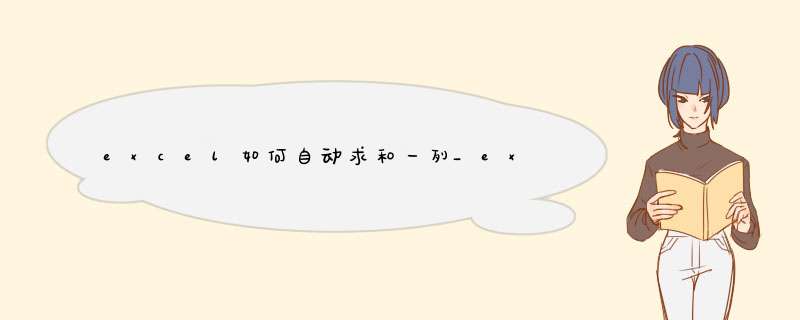
怎样按颜色求和,这个也很简单,简单 3 步就能搞定!❶先按【Ctrl+F】调出查找框。
❷点击【格式】,在下拉菜单中选择【单元格选择格式】,点击一个想要求和的单元格颜色,然后【查找全部】。
❸按【Ctrl+A】全选上一步查找出来的颜色,就能在状态栏看见所有颜色的和啦!今天的求和技巧很简单,希望大家学以致用哦!
欢迎分享,转载请注明来源:内存溢出
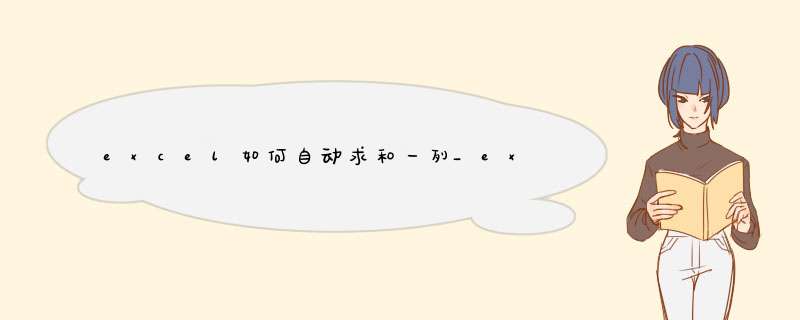
怎样按颜色求和,这个也很简单,简单 3 步就能搞定!❶先按【Ctrl+F】调出查找框。
❷点击【格式】,在下拉菜单中选择【单元格选择格式】,点击一个想要求和的单元格颜色,然后【查找全部】。
❸按【Ctrl+A】全选上一步查找出来的颜色,就能在状态栏看见所有颜色的和啦!今天的求和技巧很简单,希望大家学以致用哦!
欢迎分享,转载请注明来源:内存溢出
 微信扫一扫
微信扫一扫
 支付宝扫一扫
支付宝扫一扫
评论列表(0条)